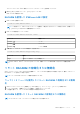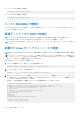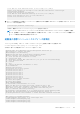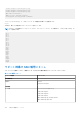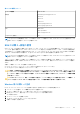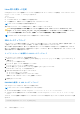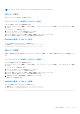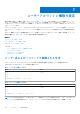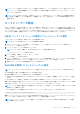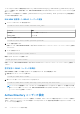Users Guide
Table Of Contents
- iDRAC 8/7 v2.50.50.50ユーザーズ ガイド
- 概要
- iDRAC へのログイン
- ローカルユーザー、Active Directory ユーザー、または LDAP ユーザーとしての iDRAC へのログイン
- スマートカードを使用した iDRAC へのログイン
- シングルサインオンを使用した iDRAC へのログイン
- リモート RACADM を使用した iDRAC へのアクセス
- ローカル RACADM を使用した iDRAC へのアクセス
- ファームウェア RACADM を使用した iDRAC へのアクセス
- SMCLP を使用した iDRAC へのアクセス
- 公開キー認証を使用した iDRAC へのログイン
- 複数の iDRAC セッション
- デフォルトログインパスワードの変更
- デフォルトパスワード警告メッセージの有効化または無効化
- IP ブロック
- 無効なパスワード資格情報
- 管理下システムと管理ステーションのセットアップ
- iDRAC IP アドレスのセットアップ
- 管理ステーションのセットアップ
- 管理下システムのセットアップ
- 対応ウェブブラウザの設定
- デバイスファームウェアのアップデート
- ステージングされたアップデートの表示と管理
- デバイスファームウェアのロールバック
- サーバープロファイルのバックアップ
- サーバプロファイルのインポート
- 他のシステム管理ツールを使用した iDRAC の監視
- iDRAC の設定
- iDRAC 情報の表示
- ネットワーク設定の変更
- FIPS モード
- サービスの設定
- VNC クライアントを使用したリモートサーバーの管理
- 前面パネルディスプレイの設定
- タイムゾーンおよび NTP の設定
- 最初の起動デバイスの設定
- OS から iDRAC へのパススルーの有効化または無効化
- 証明書の取得
- RACADM を使用した複数の iDRAC の設定
- ホストシステムでの iDRAC 設定を変更するためのアクセスの無効化
- iDRAC と管理下システム情報の表示
- iDRAC 通信のセットアップ
- DB9 ケーブルを使用したシリアル接続による iDRAC との通信
- DB9 ケーブル使用中の RAC シリアルとシリアルコンソール間の切り替え
- IPMI SOL を使用した iDRAC との通信
- IPMI over LAN を使用した iDRAC との通信
- リモート RACADM の有効化または無効化
- ローカル RACADM の無効化
- 管理下システムでの IPMI の有効化
- 起動中の Linux のシリアルコンソールの設定
- サポート対象の SSH 暗号スキーム
- ユーザーアカウントと権限の設定
- ユーザー名およびパスワードで推奨される文字
- ローカルユーザーの設定
- Active Directory ユーザーの設定
- iDRAC の Active Directory 認証を使用するための前提条件
- サポートされている Active Directory 認証メカニズム
- 標準スキーマ Active Directory の概要
- 標準スキーマ Active Directory の設定
- 拡張スキーマ Active Directory の概要
- 拡張スキーマ Active Directory の設定
- Active Directory 設定のテスト
- 汎用 LDAP ユーザーの設定
- シングルサインオンまたはスマートカードログインのための iDRAC の設定
- アラートを送信するための iDRAC の設定
- ログの管理
- 電源の監視と管理
- ネットワークデバイスのインベントリ、監視、および設定
- ストレージデバイスの管理
- RAID の概念について
- 対応コントローラ
- 対応エンクロージャ
- ストレージデバイスの対応機能のサマリ
- ストレージデバイスのインベントリと監視
- ストレージデバイスのトポロジの表示
- 物理ディスクの管理
- 仮想ディスクの管理
- コントローラの管理
- PCIe SSD の管理
- エンクロージャまたはバックプレーンの管理
- 設定を適用する操作モードの選択
- 保留中の操作の表示と適用
- ストレージデバイス — 操作適用のシナリオ
- コンポーネント LED の点滅または点滅解除
- 仮想コンソールの設定と使用
- 仮想メディアの管理
- VMCLI ユーティリティのインストールと使用
- vFlash SD カードの管理
- SMCLP の使用
- iDRAC サービスモジュールの使用
- サーバー管理用 USB ポートの使用
- iDRAC Quick Sync の使用
- オペレーティングシステムの導入
- iDRAC を使用した管理下システムのトラブルシューティング
- よくあるお問い合わせ(FAQ)
- 使用事例シナリオ
- アクセスできない管理下システムのトラブルシューティング
- システム情報の取得とシステム正常性の評価
- アラートのセットアップと電子メールアラートの設定
- Lifecycle ログとシステムイベントログの表示とエクスポート
- iDRAC ファームウェアをアップデートするためのインタフェース
- 正常なシャットダウンの実行
- 新しい管理者ユーザーアカウントの作成
- サーバのリモートコンソールの起動と USB ドライブのマウント
- 連結された仮想メディアとリモートファイル共有を使用したベアメタル OS のインストール
- ラック密度の管理
- 新しい電子ライセンスのインストール
- 一度のホストシステム再起動における複数ネットワークカードへの IO アイデンティティ構成設定の適用
Linux 用の公開キーの生成
ssh-keygen アプリケーションを使用してベーシックキーを作成するには、ターミナルウィンドウを開き、シェルプロンプトで ssh-
keygen –t rsa –b 2048 –C testing と入力します。
ここで、
● -t は rsa です。
● –b は 2048~4096 で、ビット暗号化サイズを指定します。
● –C を使用すると、公開キーコメントを変更できます。これはオプションです。
メモ: オプションでは大文字と小文字が区別されます。
指示に従ってください。コマンドが実行されたら、公開ファイルをアップロードします。
注意: ssh-keygen を使用して Linux 管理ステーションから生成されたキーは、4716 フォーマットではありません。ssh-
keygen -e -f /root/.ssh/id_rsa.pub > std_rsa.pub を使用して、キーを 4716 フォーマットに変換してください。
キーファイルの権限は変更しないでください。変換は、デフォルトの権限を使用して実行する必要があります。
メモ: iDRAC では、キーの ssh-agent フォワード機能はサポートされていません。
SSH キーのアップロード
SSH インタフェース上で使用する公開キーは、1 人のユーザーあたり最大 4 つアップロードできます。公開キーを追加する前に、キ
ーを表示し(キーがセットアップされている場合)、キーが誤って上書きされないようにしてください。
新しい公開キーを追加する場合は、新しいキーが追加されるインデックスに既存のキーが存在しないことを確認します。iDRAC は、
新しいキーが追加される前に以前のキーが削除されることをチェックしません。新しいキーが追加されると、SSH インタフェースが
有効な場合にそのキーが使用可能になります。
ウェブインタフェースを使用した SSH キーのアップロード
SSH キーをアップロードするには、次の手順を実行します。
1. iDRAC ウェブインタフェースで、[概要] > [ iDRAC 設定] > [ ネットワーク] > [ ユーザー認証] > [ ローカルユーザー] と
移動します。
[ユーザー] ページが表示されます。
2. [ユーザー ID ]列で、ユーザー ID 番号をクリックします。
[ユーザーメインメニュー] ページが表示されます。
3. [SSH キー設定] で、[SSH キーのアップロード] を選択し、[次へ] をクリックします。
[SSH キーのアップロード] ページが表示されます。
4. 次のいずれかの方法で SSH キーをアップロードします。
● キーファイルをアップロードします。
● キーファイルの内容をテキストボックスにコピーします。
詳細については、『iDRAC オンラインヘルプ』を参照してください。
5. [適用] をクリックします。
RACADM を使用した SSH キーのアップロード
SSH キーをアップロードするには、次のコマンドを実行します。
メモ: キーのアップロードとコピーを同時に行うことはできません。
● ローカル RACADM の場合:racadm sshpkauth -i <2 to 16> -k <1 to 4> -f <filename>
● Telnet または SSH を使用するリモート RACADM の場合:racadm sshpkauth -i <2 to 16> -k <1 to 4> -t <key-
text>
たとえば、ファイルを使用して最初のキースペースの iDRAC ユーザー ID 2 に有効なキーをアップロードするには、次のコマンドを実
行します。
$ racadm sshpkauth -i 2 -k 1 -f pkkey.key
126 iDRAC 通信のセットアップ